文章目录
- ping不通的解决办法。
- ->查找github.com的ip。
- ->管理员模式下输入
- ->在新打开的页面里按i,左下角会有“insert”
- ->然后按esc,左下角insert标志消失,shift+zz保存更改
- ->回到终端,ping github.com,丢包率0%。
- 安装homebrew
- 1.终端输入安装命令
- 2. 解决报错
参考网上多个教程才解决我的问题,所以干脆自己整理一个解决方式。
ping不通的解决办法。
->查找github.com的ip。
站长工具
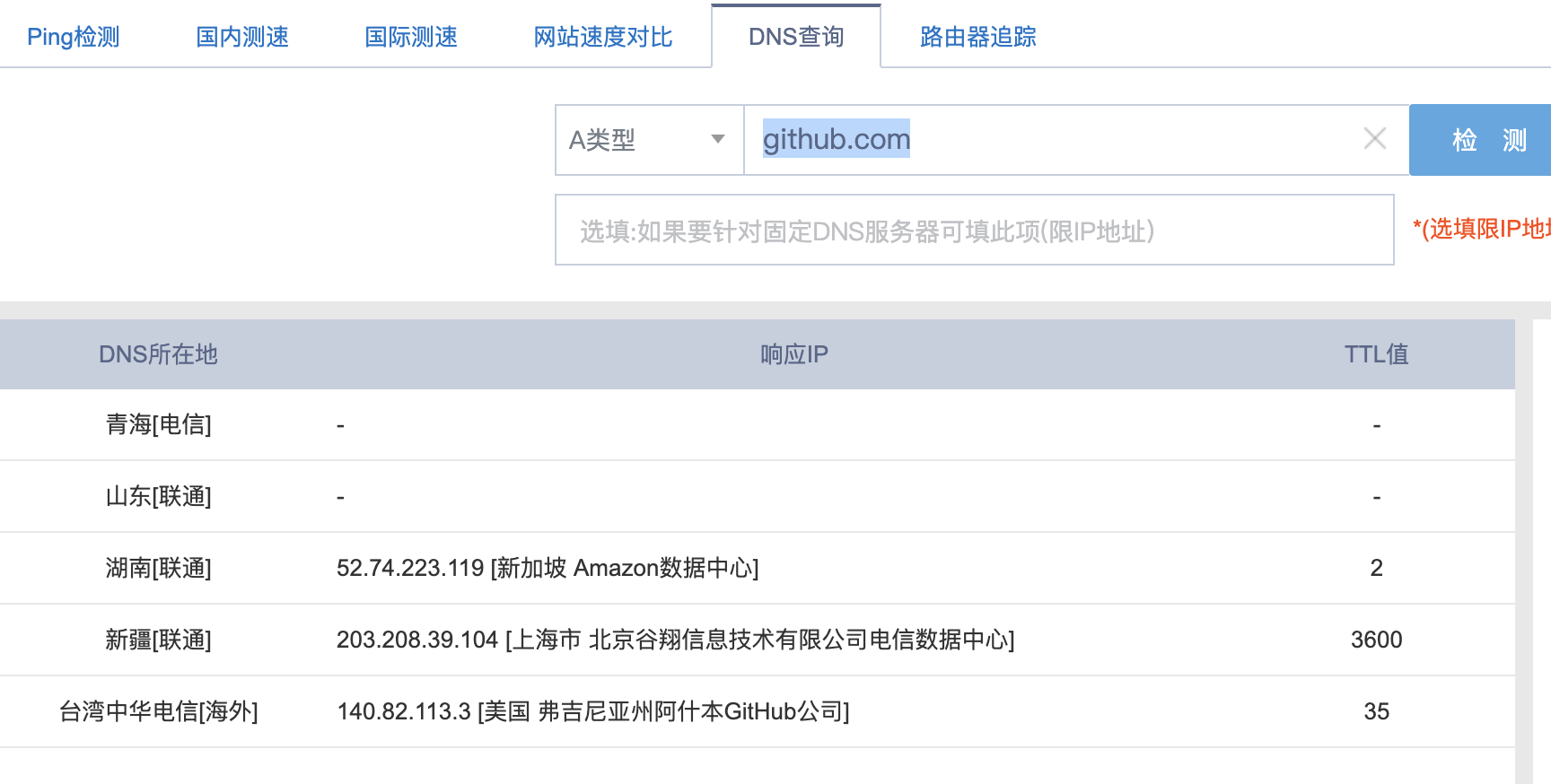
得到一个IP地址。
->管理员模式下输入
vim /private/etc/hosts
->在新打开的页面里按i,左下角会有“insert”
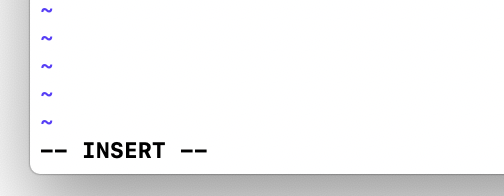
然后粘贴
140.82.113.3 github.com
->然后按esc,左下角insert标志消失,shift+zz保存更改
->回到终端,ping github.com,丢包率0%。
安装homebrew
1.终端输入安装命令
/bin/bash -c "$(curl -fsSL https://raw.githubusercontent.com/Homebrew/install/master/install.sh)"
在输入该命令之前,要保证可以打开这个网页。https://raw.githubusercontent.com/Homebrew/install/master/install.sh

如图即为成功打开。之后执行命令,看他的报错。
2. 解决报错
我遇到的第一个错误是
fatal: unable to access ‘https://github.com/Homebrew/brew/’: Failed to
connect to github.com port 443: Operation timed out Failed during: git
fetch origin --force
这个错误的意思就是连不上github.com,在我用上面的方法操作一番之后,错误变成了
curl: (7) Failed to connect to raw.githubusercontent.com port 443: Connection refused
这个错误比较好理解,就是不能链接到raw.githubusercontent.com,可以用和上面一样的方法解决。在站长工具中搜索raw.githubusercontent.com即可。之后就安装成功了。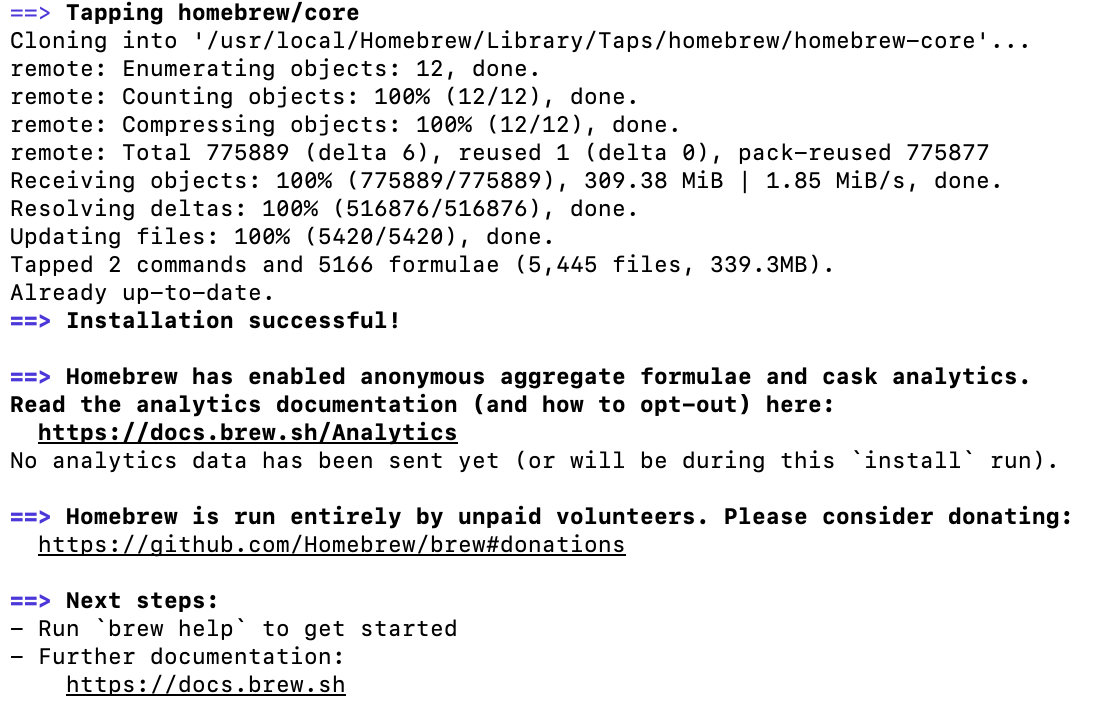
最后
以上就是独特战斗机最近收集整理的关于macOS环境下ping通github.com(丢包率0%),以及安装homebrew的全部内容,更多相关macOS环境下ping通github内容请搜索靠谱客的其他文章。
本图文内容来源于网友提供,作为学习参考使用,或来自网络收集整理,版权属于原作者所有。








发表评论 取消回复